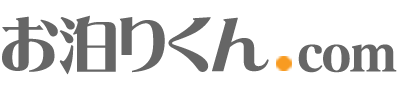物件の登録と編集手順
Step 1.
アカウントをお持ちの方は、物件管理システム(下図)の「既にアカウントをお持ち方」に、メールアドレスとパスワードを入力しログインボタンを押してください。
- メールアドレスとパスワードは、アカウント作成時に登録したものと同じものを入力してください。
- パスワードを忘れた場合は、「→パスワード忘れ」をクリックしてください。
- アカウントをお持ちでない場合は、アカウントの作成手順をご参照ください。
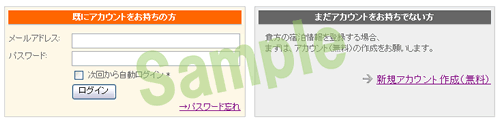
※この画面はサンプルです。入力はできません。
Step 2.
「ログインが完了しました。」という画面(下図)が表示されます。
- 「目的のページに進む」というリンクをクリックしてください。
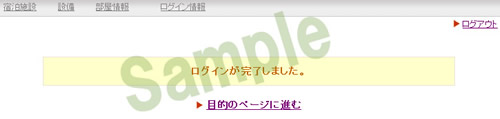
※この画面はサンプルです。入力はできません。
Step 3.
各ページの入力フォームより物件情報を入力してください。
- 宿泊施設、設備、部屋情報の項目に沿って情報を入力してください。
- 公開後でも、情報の編集は容易におこなえます。
- 部屋、キッチン、バスルーム、ランドリー、リビングルームが複数ある場合でも追加可能です。(コンドミニアムを除く)
- 宿泊施設、設備、部屋情報は写真掲載可能です。写真は2Mバイト以下のJPEGです。(写真の画素数や拡張子が異なる場合は、自動的に掲載不可となります。不明な場合は、とりあえず掲載してみてください。)
- 必要情報を入力後、画面下の追加ボタンを押すと、「投稿が完了しました」という画面が表示されます
- 設備や部屋が複数あり、引き続き追加情報を投稿する場合は、設備、部屋情報をクリックして情報を入力してください。追加後、例えば部屋の場合はルーム①、ルーム②、ルーム③と部屋番号が自動に設定されます。ルーム番号は追加後でも変更可能です。
- 情報入力後、画面右上の「ログアウト」をクリックして終了してください。
Step 4.
各部屋の予約状況を管理するカレンダーをご利用ください。(このカレンダーは公開/非公開の設定ができます。)
- 予約期間を指定し追加ボタンをクリックしてください。(この際、メモ欄に宿泊者名などを入力しておくと便利です。)
- 予約内容を編集または削除する場合は、カレンダー上にて該当期間をクリックしてください。 クリックすると該当期間が黄色となり、予約内容の変更が可能となります。 また、該当期間の上にカーソルを置くと登録したメモが表示されます。
便利な機能!予約カレンダーを一括管理
- 予約期間を指定し追加ボタンをクリックしてください。(この際、メモ欄に宿泊者名などを入力しておくと便利です。)
- 予約内容を編集または削除する場合は、カレンダー上にて該当期間をクリックしてください。 クリックすると該当期間が黄色となり、予約内容の変更が可能となります。 また、該当期間の上にカーソルを置くと登録したメモが表示されます。
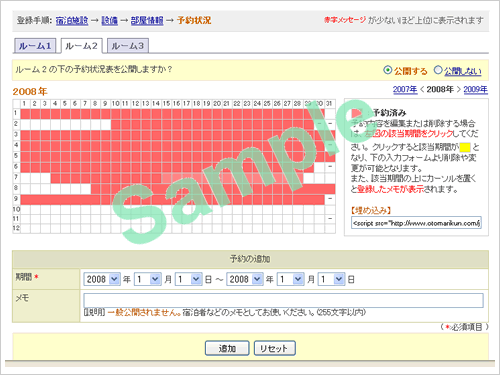
※この画面はサンプルです。入力はできません。
Step 5.
物件登録/編集完了
- Step3およびStep4の登録後、ログアウトしてください。
- ログアウト後、ご登録/編集されました内容の確認をお泊りくん.comのホームページよりご確認ください。

※この画面はサンプルです。入力はできません。